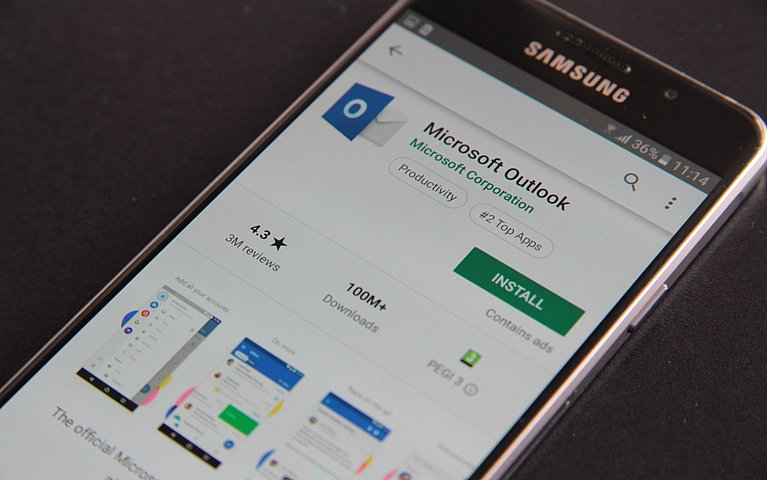
Outlook Kalender: Termine und Aufgaben professionell organisieren
Egal ob berufliche oder private Termine – nahezu jeder Mensch ist täglich damit beschäftigt, sich und sein persönliches Umfeld zu organisieren. Ein Kalender, beispielsweise der Outlook-Kalender steht aus diesem Grund im Fokus jeder professionellen Terminplanung. Nachdem Outlook per Doppelklick mit der Maustaste geöffnet wurde, finden Sie im unteren, linken Programmbereich mehrere Icons. Das Kalender-Icon in Outlook finden Sie direkt neben dem Symbol für E-Mails.

Zusätzlich zum Kalender ist es sinnvoll, wichtige Aufgaben in Outlook zu notieren und abzuarbeiten. Hierfür eignet sich der Aufgabenbereich, der in Outlook 365 als Icon neben dem Adressbuch angeordnet ist.

Nutzer von Outlook, die den Möglichkeiten der Funktionen „Kalender und Aufgaben“ kennen und beherrschen, arbeiten und planen effizienter und zielgerichteter. Benutzer schätzen neben dem Kalender und den Aufgaben ebenfalls die Suchfunktion von Outlook. Zum Beispiel bietet Outlook die Option an, Termine und E-Mails in einem Durchgang durchsuchen zu lassen. Dieses Möglichkeit ist vor allem bei der beruflichen Nutzung von Outlook zielführend und praxisrelevant, da sie die Arbeitseffizienz im Office wirksam unterstützt.
Termine professionell organisieren – mit Outlook ohne Aufwand möglich
Der Kalender in Outlook ist im Grunde selbsterklärend und benutzerfreundlich aufgebaut. Einen neuen Termin einzustellen, ist mit wenigen Klicks möglich. Darüber hinaus gibt es viele Tricks und praxiserprobte Hilfestellungen, um Termine effektiv und ökonomisch einzutragen. Es ist beispielsweise möglich, vorhandene Termineinträge zu kopieren, um die Eingabe neuer Termine zu vereinfachen. Praxisorientiert ist ebenso die Vorgehensweise, eine E-Mail mit einem wichtigen Termin mit der Maus auf die Schaltfläche „Kalender” oder „Aufgabe” zu ziehen. Sie können auf diese Weise einen Termineintrag oder eine neue Aufgabe generieren und haben den Inhalt der E-Mail als Gedankenstütze sofort zur Hand. Aufgaben per Maustaste in Termine umzuwandeln ist zielführend und spart wertvolle Zeit.
In folgendem Text lesen Sie, wie Sie Aufgaben ordnen können: Aufgaben nach Kategorien sortieren
Effizienz-Tipp:
Durch die Vernetzung aller Office-Programme haben Sie zu jeder Zeit die Möglichkeit, Termine oder Aufgaben von Word und Excel aus direkt in Outlook anzulegen. Hierfür können Sie einen Button in Microsoft Word oder Excel einfügen und die Aufgabe oder den Termin mit einem Klick in Outlook überführen.
Lesen Sie in diesem Artikel wie Sie Aufgaben aus Word heraus erstellen.
Ein wesentlicher Vorteil des Outlook Kalenders ist die Möglichkeit, Termine mit anderen Personen abzustimmen, ohne einen gemeinsamen Kalender nutzen zu müssen. Hierfür steht Ihnen in Outlook die Registerkarte „Besprechung anfragen“ zur Verfügung. Besprechungsanfragen können in Outlook automatisch angenommen werden. Ist der angefragte Termin im Kalender nicht besetzt, wird die Anfrage vom System bestätigt. Alternativ kann ebenfalls eingestellt werden, dass jede Besprechungsanfrage manuell bearbeitet und angenommen werden muss.
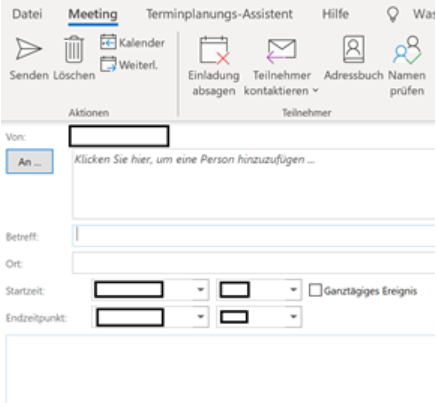
Statt langfristiger persönlicher oder digitaler Kommunikation können Termine durch dieses Vorgehen mit wenigen Klicks koordiniert werden. Alternativ haben Nutzer von Outlook ebenfalls die Möglichkeit, einzelne Termine als iCalendar-Datei zu versenden. Der Empfänger behält in diesem Fall die Oberhoheit über seinen Kalender. Er kann die Terminanfrage und den Hinweis bei Bedarf in Outlook importieren. Der Export als iCalendar-Datei bietet sich zum Beispiel bei Personen an, die dem Absender nicht persönlich bekannt sind. Müssen sich Outlook-Anwender selten mit anderen terminlich abstimmen, kann es sinnvoll sein, einzelne Termine oder Auszüge aus dem Kalender zu versenden ohne konkrete Terminanfragen zu stellen. Einen Kalender oder Kalenderauszüge zu teilen und die Termine auf dem neuesten Stand zu halten, ist in Outlook anwenderfreundlich und mit wenig Aufwand möglich.
Termine farbig markieren, verschieben oder löschen
Termine, Aufgaben und E-Mails sind in Outlook eng miteinander verknüpft. Aus diesem Grund bietet Outlook ab der Version 2007 die Möglichkeit, wichtige E-Mails im Posteingang mit unterschiedlichen, farbigen Fähnchen zur Nachverfolgung per Maustaste zu kennzeichnen. Neben der Farbkennzeichnung können Sie sich von Outlook an eine mit einer Nachricht verbundenen Aufgabe erinnern lassen.
Termine können Sie darüber hinaus ohne Klicken bequem über die Texteingabe oder per Drag & Drop mit der Maus verschieben. Dies ist im gleichen Kalenderbereich und zusätzlich über den Datumsnavigator für andere Wochen, Monate oder Jahre möglich. Microsoft Outlook passt in der Folge automatisch das Datum an und behält die Uhrzeit bei. Ebenso ist es möglich, mehrere Termine mit einem Klick auf einen anderen Tag zu verschieben, beispielsweise wenn Sie an einem Arbeitstag erkrankt oder verhindert sind. Doppelte Termine können mit wenigen Handgriffen per Tastenkombination per Befehl entfernt werden.
In manchen Fällen mag es wichtig sein, Termine vor einem bestimmten Datum in ihrer Gesamtheit zu löschen. Zielführend ist dies beispielsweise, wenn Sie einen Kalender von einem Kollegen übernehmen und dessen alte Termine nicht länger benötigen. Alle Termine vor einem bestimmten Datum aus Ihrem Outlook-Kalender zu löschen ist möglich, indem Sie in die tabellarische Termin-Ansicht wechseln. In dieser Ansicht haben Sie die Möglichkeit, Termineinträge nach Daten zu sortieren und zu löschen.
Praxisorientiert ist im Outlook-Kalender ebenfalls die Darstellung verschiedener Kalenderansichten. Sie können eine Kalenderansicht pro Tag, für eine komplette Woche oder die Arbeitswoche oder für einen gesamten Monat anzeigen lassen.
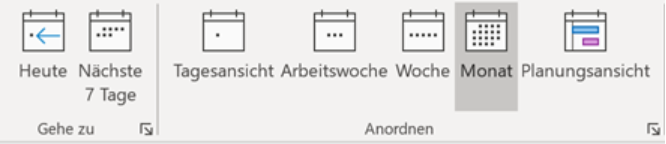
Sie können Termine über Outlook auch verschicken. Wie das funktioniert lesen Sie in diesem Artikel: Termine verschicken
In älteren Outlook-Versionen, beispielsweise in Outlook 2007 haben Sie zusätzlich in der Monatsansicht die Option, die Detaildichte anzuzeigen. Mit dieser Funktion erhalten Sie drei Ansichtsoptionen:
- „Niedrig“,
- „Mittel“ und
- „Hoch“.
Automatisch voreingestellt ist die Option „Niedrig.“ Können Sie in Outlook in der Monatsansicht relevante Termine nicht finden, kann die Detaildichte der Grund hierfür sein. Outlook bietet für Termine grundsätzlich unterschiedliche und spezifische Ansichtseinstellungen. Es ist unter anderem möglich, die aktuellen, wichtige zukünftige oder alternativ die vergangenen Termine anzeigen zu lassen.
Wiederkehrende Serientermine – eine wichtige Funktion in Outlook
Es gibt neben einmaligen Terminen viele Serientermine, die wöchentlich, monatlich oder jährlich wiederholt werden. Statt jeden dieser Termine per Hand in Outlook einzugeben, garantiert die Eingabe von Serienterminen Zeitersparnis. Sie gibt Nutzern von Outlook darüber hinaus die Sicherheit, keine essenziellen Termine zu verpassen. Einen wiederkehrenden Termin definieren Sie in Outlook direkt unter der Registerkarte „Neuer Termin“ über die Schaltfläche „Serientyp“. Für jeden Termin können Sie in Outlook eine Erinnerung implementieren.
Serientermine können im Dialogfenster ausgewählt und eingetragen werden. In älteren Versionen von Outlook gab es ein Problem mit der Auswahl von Arbeitstagen. In der aktuellen Version von Outlook ist diese Problemstellung behoben, sodass grundsätzlich jede Kombination als Serientermin möglich ist.
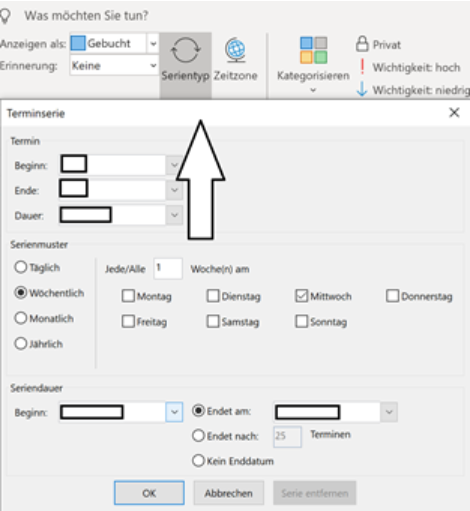
Möchten Sie die gesamte Terminserie bearbeiten oder löschen, ist dies ebenfalls problemlos möglich. Löschen Sie beispielsweise einen Termin einer Terminserie, erhalten Sie vom System in einem Fenster den Hinweis, ob die gesamte Terminserie ebenfalls gelöscht werden soll. Nach der Auswahl klicken Sie auf die Schaltfläche "OK", um den Dialog zu schließen.
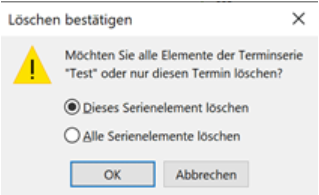
Praxisorientiert ist diese Funktion ebenfalls, um einzelne Termine nachträglich aus einer Terminserie löschen zu können. Hat beispielsweise eine wöchentliche Besprechung im Unternehmen nicht stattgefunden, kann der ausgefallene Termin nachträglich aus dem Kalender entfernt werden ohne die gesamte Serie löschen und neu aufbauen zu müssen.
Die ALPEN-Methode nutzen und das Zeitmanagement professionalisieren
Müssen Sie viele Termine koordinieren und jeden Arbeitstag oder private Aktivitäten akkurat und professionell planen? In diesem Fall macht es Sinn, die bekannte ALPEN-Methode anzuwenden, die vor allem von Managern angewandt oder in Seminaren für Zeitmanagement gelehrt wird. Die ALPEN-Methode bezeichnet eine Methodik des durchdachten Zeitmanagements. Sie wurde vom bekannten Autor Lothar J. Seiwert begründet. Die ALPEN-Methode stützt sich auf die Annahme, dass es ausreichend ist, jeden Tag wenige Minuten darauf zu verwenden, einen schriftlichen Tagesplan aufzustellen. Dies funktioniert nach der ALPEN-Methode wie folgt:
Aufgaben, Termine und Aktivitäten notieren.
Länge der Tätigkeiten einschätzen.
Pufferzeiten einplanen.
Entscheidungen für den Tag treffen.
Nachkontrolle und Adaption
Die ALPEN-Methode kann effizient durch den Outlook-Kalender, den Aufgabenbereich oder durch die Ansicht „Outlook Heute“ unterstützt werden.
Aufgaben in Outlook mit Bedacht organisieren: so geht’s
Aufgaben unterscheiden sich von Terminen generell durch ein fehlendes Anfangsdatum. Bei einer Aufgabe stehen die Tätigkeit oder ein Ziel um Vordergrund. Termine sind zusammenfassend an einen eindeutig definierten Start- und Zielpunkt gebunden. Bei Aufgaben ist im Gegensatz der Fälligkeitstermin ausschlaggebend. Wann die Aufgabe explizit erledigt wird, ist nicht definiert.
Neue Aufgaben können Sie in Outlook in der Registerkarte „Aufgaben“ mit einem Klick anlegen. Es erscheint ein Menüband, in dem Sie Aufgaben verwalten, nachverfolgen oder verschieben können.
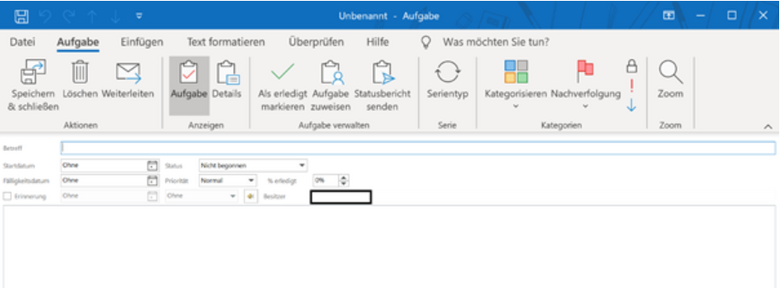
Zur besseren Orientierung und Übersichtlichkeit aller relevanten Aufgaben haben Sie in Outlook die Optionen,
- erledigte Aufgaben in Outlook auszublenden
- gezielt nur die bereits erledigten Aufgaben in Outlook anzeigen zu lassen.
- erledigte Aufgaben können Sie darüber hinaus komplett aus Outlook löschen.
Hierzu wählen Sie unter „Aufgaben“ die Option „Erledigte Aufgaben“ aus. Ihnen werden in der Folge alle erledigten Aufgaben angezeigt. Diese können Sie bequem mit der Tastenkombination oder dem Befehl STRG + A löschen. Outlook bietet Ihnen darüber hinaus die Option, eine spezifische Aufgabenansicht anzuzeigen und zu speichern.
Den Überblick über Aufgaben behalten und eine Aufgabenliste drucken
Den Überblick über alle Aufgaben zu behalten ist essenziell. Aus diesem Grund ist es sinnvoll, die Aufgaben im Aufgabenplaner nach allen vorhandenen Spalten zu sortieren. Alternativ haben Sie die Möglichkeit, Aufgaben frei anzuordnen und in der Aufgabenleiste definierte Icons anzeigen zu lassen. Die umfangreichen Darstellungsmöglichkeiten im Aufgabenbereich garantieren, dass Sie wichtige und weniger relevante Aufgaben auf einen Blick unterscheiden können. Die Reihenfolge Ihrer Aufgaben können Sie durch Durchnummerieren und eine separate Spalte für die Nummern festlegen. Ihr zusammengefassten Aufgaben können Sie gleichzeitig zu einer Aufgabenliste weiterverarbeiten, anzeigen, öffnen oder zusammen mit dem Wochenkalender ausdrucken.
Aufgaben delegieren und filtern – vor allem im beruflichen Bereich sinnvoll
Wird nicht jede Aufgabe von Ihnen persönlich bearbeitet, können Sie automatisch Statusberichte anfordern. Anhand der automatisierten Statusinformationen haben Sie einen Überblick, auf welchem Erledigungslevel sich die Aufgabe aktuell befindet. Diese Option ist vor allem im beruflichen Umfeld wichtig, wenn relevante Aufgaben delegiert werden. Bereits delegierte Aufgaben können zu jeder Zeit an einen anderen Mitarbeiter übertragen werden. Neben Statusberichten für delegierte Aufgaben verfügt Outlook über eine professionelle Filter-Funktion für Aufgaben. Mit dieser filtern Sie Aufgaben nach definierten Kriterien. Es ist unter anderem möglich, gezielt:
- Alle Aufgaben anzeigen zu lassen, die einem bestimmten Mitarbeiter zugewiesen wurden,
- Die ein bestimmtes Fälligkeitsdatum haben oder
- über einen definierten Eintrag im Betreff verfügen.
Aufgaben können darüber hinaus per Drag & Drop in einen Termin umgewandelt werden, ohne neu angelegt werden zu müssen.
Tipp:
Nutzen Sie spezifische Outlook-Vorlagen, um ohne Zeitaufwand Termine oder Aufgaben zu erstellen, die grundsätzlich den gleichen Aufbau haben. Auf diese Weise sparen Sie viel Zeit, eliminieren Redundanzen und planen Termine und Aufgaben effektiv.
Ab Outlook 2007 sind Aufgaben, die bereits ins Archiv verschoben wurden, weiterhin sichtbar, wenn sie zur Nachverfolgung markiert wurden. Nutzer, die viele Aufgaben in Outlook verwalten, schätzen diese Option. Sie ist wertvoll, um an Aufgaben sowie E-Mails und Termine erinnert zu werden, die sich speichertechnisch im Archivordner befinden.
Benutzer von Outlook 2003 verfügen über eine besondere Option in Bezug auf die Darstellung von Aufgaben und Terminen. Sie können den Aufgabenblock im Kalender einblenden. Auf diese Weise haben Sie gleichzeitig Ihre Termine und Ihre Aufgaben im Blick. Nutzer andere Outlook-Versionen können in den Ansichtseinstellungen bestimmen, welche Bereiche von Outlook eingeblendet werden sollen.
Software-Tipp:
Möchten Sie Aufgaben, Ihre Agenda und den Kalender von Outlook auf dem Desktop anzeigen lassen, ohne Outlook zu öffnen? In diesem Fall kann Sie das kostenlose Programm DeskTask unterstützen. DeskTask ist unter Windows 10 lauffähig und kann mit allen bekannten Outlook-Versionen verwendet werden.
Fazit: Termine und Aufgaben in Outlook perfekt organisieren
Mit Microsoft Outlook erhalten Sie eine komplexe und durchdachte Software-Applikation, um Ihre Termine und Aufgaben perfekt zu organisieren. Outlook bietet unterschiedliche Möglichkeiten, um Termine, Terminanfragen und Serientermine zu implementieren. Darüber hinaus können die Ansichten des Kalenders individuell angepasst werden. Termine können mit wenigen Klicks geteilt oder in Aufgaben umgewandelt werden. Der Aufgabenbereich ist vor allem wertvoll, wenn unterschiedliche Tätigkeiten und Anforderungen im beruflichen oder privaten Bereich sinnvoll kanalisiert werden müssen. Outlook leistet durch seinen benutzerfreundlichen Aufbau einen Anteil zu einem professionell organisierten Kalender.










